
Michael Cain
0
2059
38

Windows 7 zapewnił powiew świeżości wszystkim użytkownikom Windows. Jako jedna z osób, która uparcie trzymała się systemu Windows 2000 i nie podobało jej się przejście na system Windows XP (co może być złą decyzją z perspektywy czasu), uważam, że system Windows 7 jest niezwykle przydatny i zręczny.
Wśród kilku innych 15 najlepszych porad i hacków dla Windows 7 15 najlepszych porad i hacków dla Windows 7 fajne funkcje, które oferuje Windows 7, Aero Snap Microsoft Windows 7: 7 najbardziej zauważalnych nowych funkcji Microsoft Windows 7: 7 najbardziej zauważalnych nowych funkcji jest prawdopodobnie tą, którą I używaj najczęściej. Aero Snap to funkcja, która pozwala łatwo przeglądać okna obok siebie, po prostu przeciągając okno na bok ekranu. Staje się to bardzo przydatne, gdy pracujesz z kilkoma oknami, i teraz jest bardzo brakuje, gdy musisz przejść na starszą wersję systemu Windows. Ale czasami muszę pracować z więcej niż tylko dwoma oknami lub chcę uporządkować okna na górze i na dole ekranu, a nie po bokach. Jak to się robi??
AquaSnap to bezpłatne narzędzie dla systemu Windows, które robi to wszystko i wiele więcej. Co jeszcze bardziej ekscytujące, AquaSnap działa również na starszych wersjach systemu Windows, dzięki czemu możesz teraz korzystać z tej funkcji (i niektórych innych) podczas pracy z systemem Windows XP lub 2000 (a nawet Vista).
Pierwsze kroki
Aby rozpocząć, musisz najpierw pobrać AquaSnap ze strony internetowej programisty. Możesz wybierać między instalatorem a wersją przenośną, a oprogramowanie jest także dostępne w imponującej liczbie języków. Jest jednak pewien problem, ponieważ AquaSnap automatycznie wykryje język twojego systemu i użyje go. Nie ma widocznej metody ręcznej zmiany języka interfejsu.
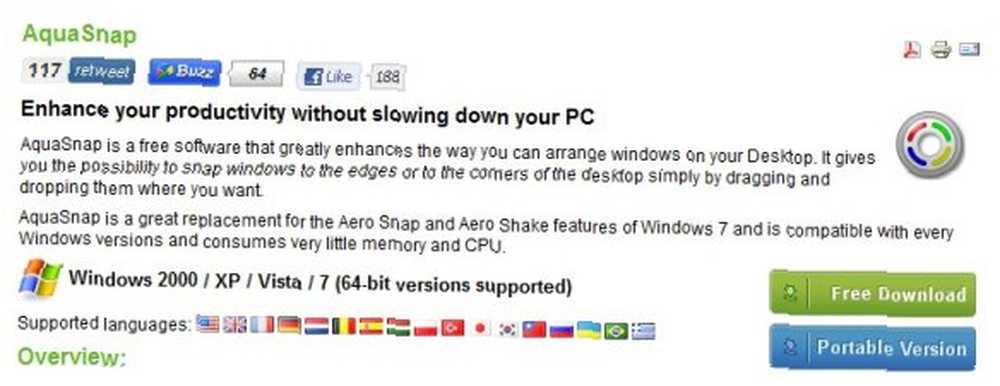
Po zainstalowaniu AquaSnap załaduje się automatycznie i możesz od razu zacząć z niego korzystać. Aby skonfigurować AquaSnap, możesz uzyskać dostęp do ustawień, klikając dwukrotnie ikonę na pasku zadań. Jeśli nie chcesz mieć ikony zasobnika, możesz uzyskać dostęp do ustawień z menu Start.
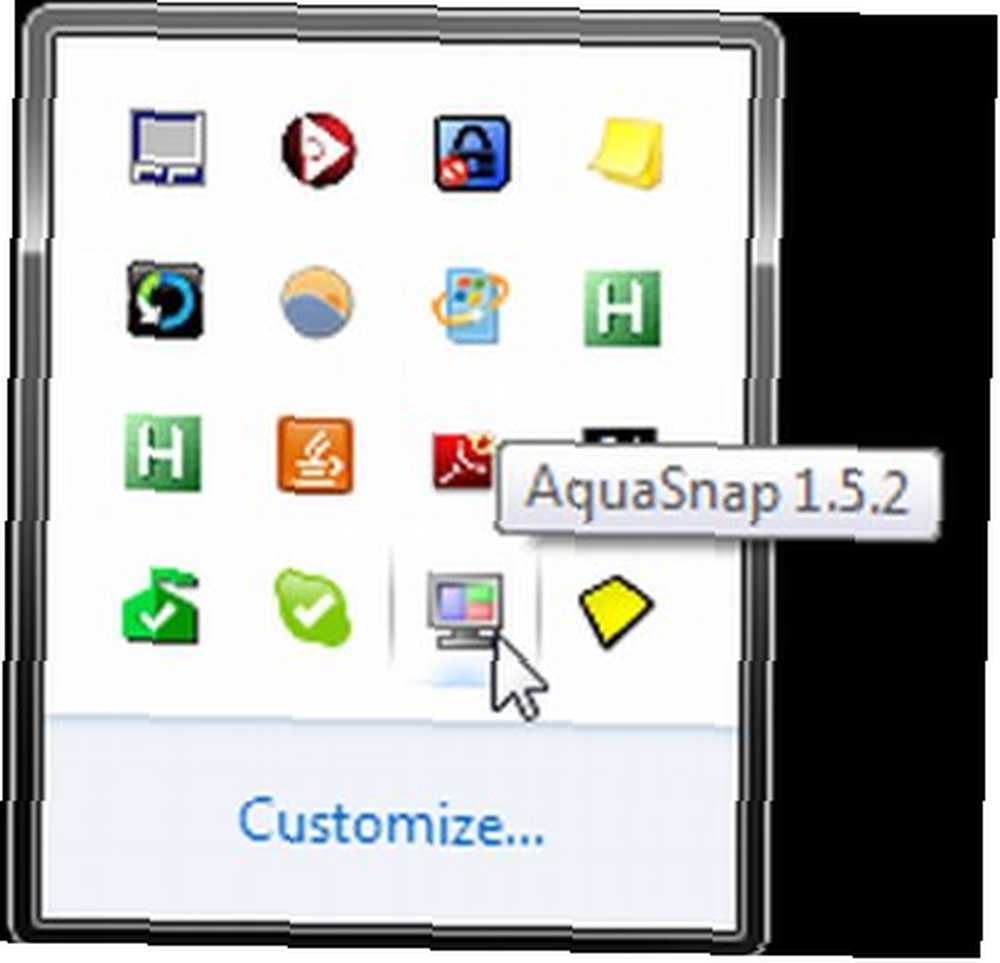
Przyciąganie systemu Windows
AquaSnap oferuje różne opcje ustawień przyciągania okien. Ustawienia domyślne są bardzo podobne do wbudowanej funkcji Aero Snap systemu Windows, ale zagrajmy trochę i zobaczmy, co możemy z nich uzyskać.
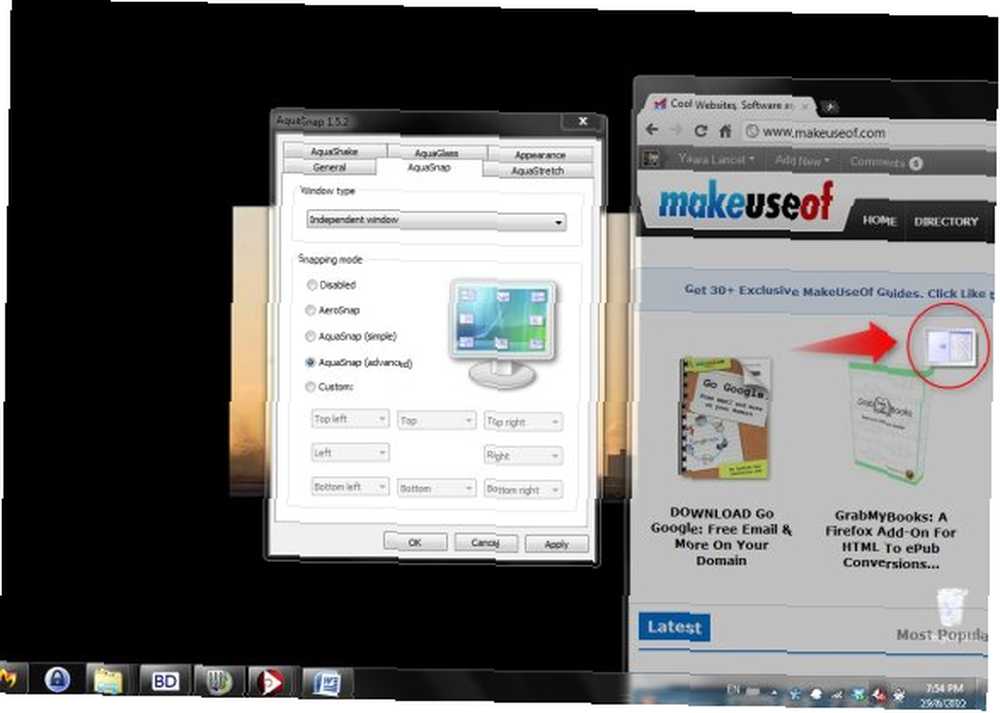
Po uzyskaniu dostępu do ustawień przejdź do “AquaSnap” tab, aby zmienić opcje przyciągania. AquaSnap oferuje trzy wstępnie ustawione ustawienia (AquaSnap, Simple i Advanced), gdzie zaawansowane dają 8 różnych opcji przyciągania do twoich okien. Korzystając z tego ustawienia, możesz łatwo pracować na 4 różnych oknach, po prostu przeciągając je do czterech rogów ekranu.
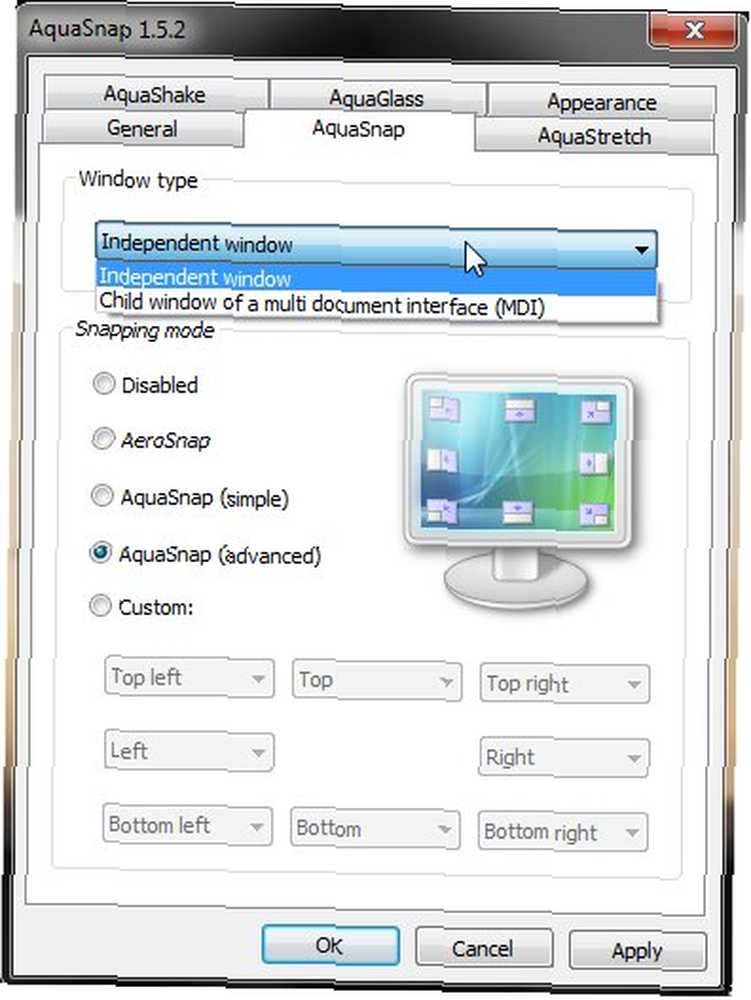
Istnieje również niestandardowe ustawienie, którego można użyć, aby ustawić opcję przyciągania dokładnie według własnych upodobań (na przykład wyświetlanie okna na pełnym ekranie po przeciągnięciu go na dół).
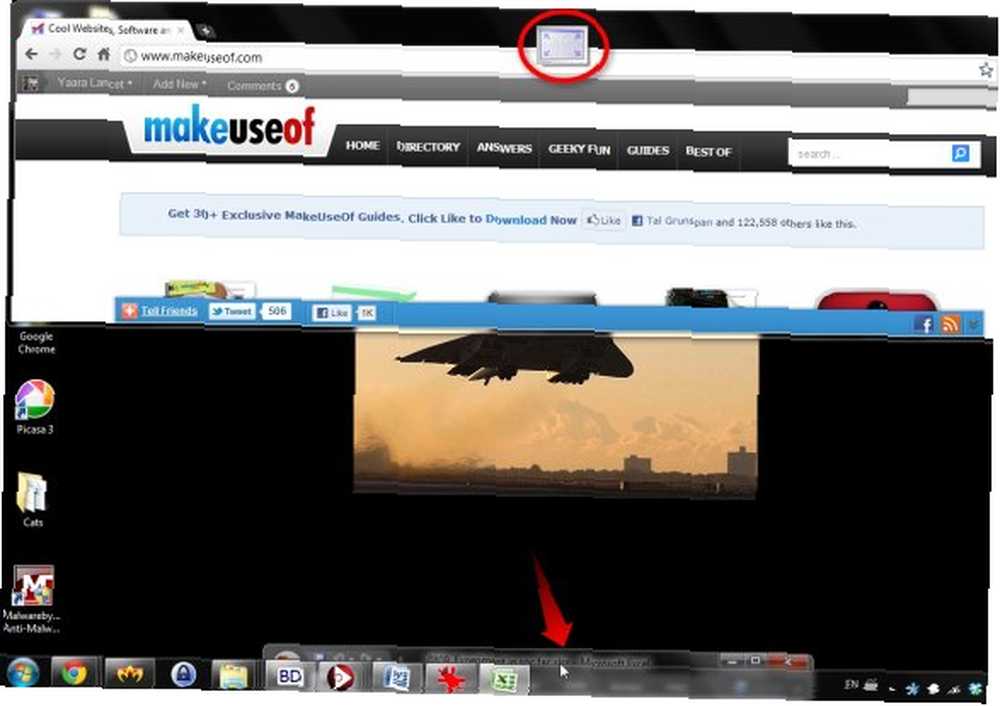
Przyciąganie AquaSnap działa nawet z wewnętrznymi oknami w programach z interfejsem Multiple Document Interface (MDI), takich jak Excel, i można to skonfigurować tak, aby zachowywało się inaczej niż w niezależnych oknach.
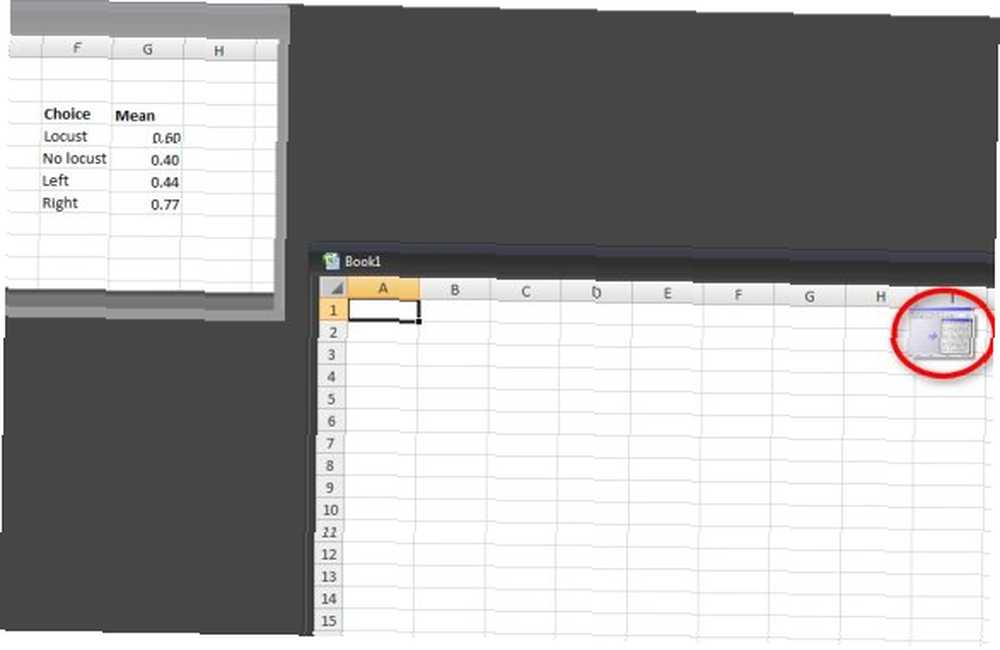
Drżenie i rozciąganie
Oprócz przyciągania AquaSnap oferuje kilka innych przydatnych funkcji. w “AquaShake” zakładkę będziesz mógł zmienić natywną funkcję Aero Shake systemu Windows. Tutaj możesz uzyskać okno, aby zawsze być na górze za każdym razem, gdy go potrząśniesz (potrząsanie nim ponownie spowoduje jego zwolnienie). Możesz kontrolować czułość (czułość?) Wykrywania drgań, a nawet nieprzezroczystość okna zawsze na wierzchu. Możesz również pozostawić Aero Shake w obecnej postaci (minimalizuje wszystkie inne okna) lub całkowicie go wyłączyć.
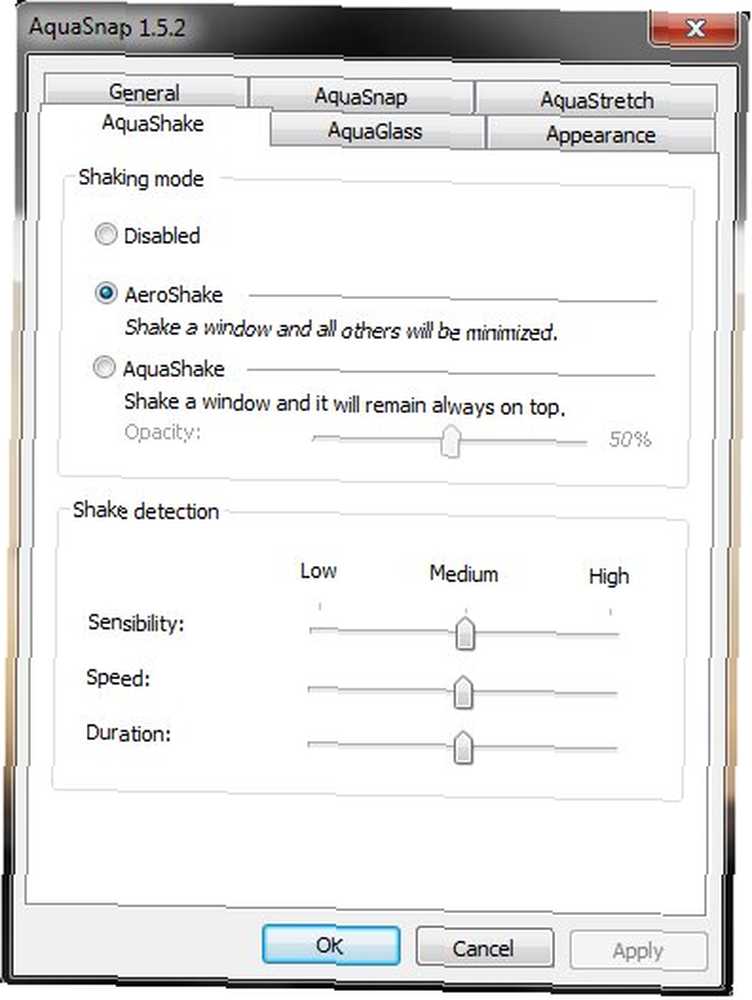
Fajne w tej funkcji jest to, że możesz także kontrolować krycie okna zawsze na wierzchu. Uznałem to za szczególnie przydatne, gdy musiałem pracować na kilku oknach, i nadal mam coś na wierzchu, jak okno czatu, bez blokowania widoku innych okien. Możesz zobaczyć, jak to wygląda na zrzucie ekranu.
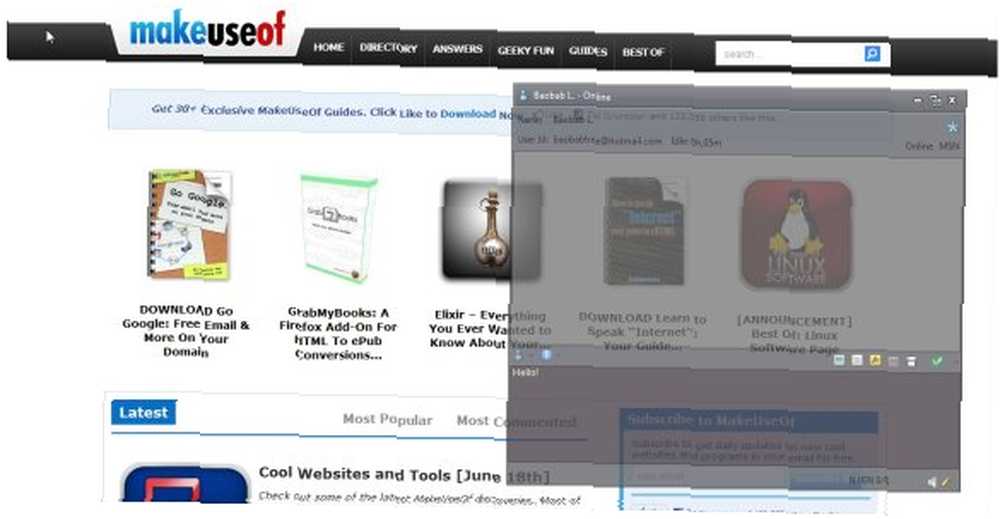
The “AquaStretch” Zakładka pozwala “rozciągać” Windows po przeciągnięciu ich w kąt. Oznacza to, że masz okno w prawym dolnym rogu, a następnie rozciągnij się na całą prawą stronę. Możesz to zrobić, klikając dwukrotnie okno, gdy kursor zostanie umieszczony w górnej części okna i zmieni się w dwustronną białą strzałkę, która zwykle służy do zmiany rozmiaru okna. Oczywiście możesz to zrobić po prostu przeciągając okno w prawo. Jeśli brzmi to nieco niejasno, możesz spojrzeć na zrzut ekranu poniżej, aby uzyskać lepszy pomysł.

Wygląd
Dwie ostatnie zakładki, na które spojrzymy, to: “AquaGlass” karta i karta wyglądu. The “AquaGlass” Zakładki pozwalają wybrać krycie okna podczas jego przenoszenia. Jeśli tak wybierzesz, za każdym razem, gdy przesuniesz okno, zmieni się ono w półprzezroczyste, dzięki czemu zobaczysz wszystko, co dzieje się za nim. Jest to bardzo przydatne, jeśli pracujesz z wieloma otwartymi oknami.
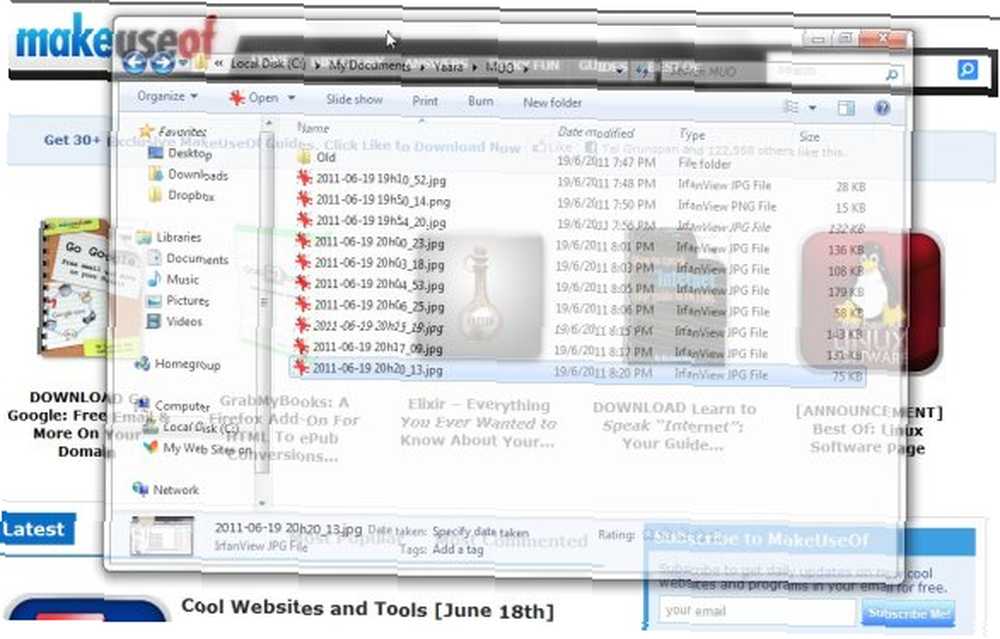
w “wygląd” zakładkę można zmienić kolor i krycie wskaźnika przyciągania, a nawet całkowicie go wyłączyć. Domyślny schemat kolorów jest całkiem niezły, ale zawsze podoba mi się, gdy programy dają mi wybór. W końcu nie wszyscy chcemy, aby nasze systemy wyglądały tak oryginalnie, jak to możliwe, nawet przy użyciu bardzo popularnego systemu operacyjnego?
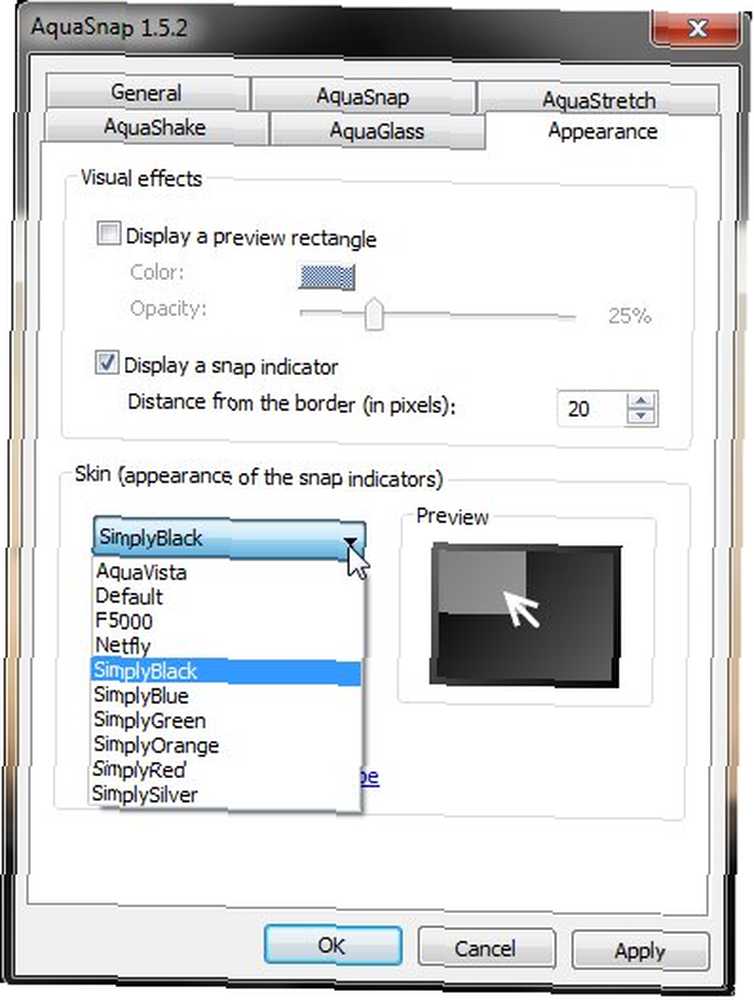
Wniosek
Domyślne funkcje systemu Windows 7 są całkiem fajne. Nawet bez instalowania czegokolwiek, nadal możesz zrobić całkiem przydatne rzeczy. 12 Więcej wskazówek i haków na Windows 7 12 Więcej porad i hacków na Windows 7. Ale AquaSnap zapewnia bardzo potrzebny dodatkowy akcent dla tych z nas, którzy pracują z wieloma otwartymi oknami lub dla tych, którzy lubią ekscytujące rzeczy, gdy potrząsają oknem.
Zdecydowanie utrzymuję AquaSnap zainstalowany w moim systemie, ale chciałbym usłyszeć o tych małych rzeczach, które mogą poprawić wrażenia z korzystania z systemu Windows. Wiesz coś o jakimś? Daj nam znać w komentarzach!











